Wondershare Filmora est l’un des logiciels de montage vidéo les plus populaires, destiné aux professionnels et aux débutants. Tout le monde peut éditer ses vidéos à l’aide de ce logiciel, peu importe s’il a une expérience avec un logiciel de montage vidéo ou non. Filmora est compatible avec la plupart des PC disponibles sur le marché.
Le programme a bien fonctionné sous Windows 10, mais après la mise à niveau vers Windows 11, de nombreux utilisateurs ont signalé des problèmes avec le logiciel. Filmora X, la version la plus récente de Filmora, aurait planté sous Windows 11. Des utilisateurs ont signalé que Filmora X ne s’ouvrait pas sous Windows 11.
De nombreux utilisateurs sont confrontés à ce problème depuis la mise à niveau vers Windows 11. Plusieurs raisons peuvent expliquer ce problème. Vous pouvez rencontrer ce problème s’il y a des virus ou des logiciels malveillants sur votre système. Ils peuvent corrompre les fichiers du logiciel, l’empêchant de fonctionner sur le système. Une mauvaise mise à jour de Windows est une autre raison pour laquelle on rencontre cette erreur. Les problèmes de compatibilité et les bogues aléatoires sont deux autres raisons pour lesquelles vous êtes le plus susceptible de rencontrer ce problème.
VOIR AUSSI: Comment configurer Miracast pour Windows 11
Réparer Filmora X ne s’exécutant pas sous Windows 11
Si Filmora X ne s’ouvre pas sous Windows 11 et que vous n’en connaissez pas la raison, vous n’avez pas à vous en soucier. Nous vous avons couvert avec ce guide, où nous discuterons des étapes de dépannage pour corriger Filmora X qui ne s’ouvre pas dans Windows 11.
Mettre à jour Windows
Comme nous en avons discuté, vous pouvez rencontrer cette erreur en raison de mauvaises mises à jour. Vous devriez essayer de mettre à jour Windows, puis vérifier si vous rencontrez toujours l’erreur ou non. Suivez les étapes ci-dessous pour mettre à jour Windows-
- Ouvrez le menu Démarrer en appuyant sur la touche Windows de votre clavier.
- Dans le menu Démarrer, recherchez Rechercher les mises à jour et cliquez sur le premier résultat de recherche qui apparaît. Cela vous mènera à la section de mise à jour Windows dans Paramètres. Ici, cliquez sur Vérifier les mises à jour. Maintenant, votre PC recherchera toutes les mises à jour.
- Vous verrez bientôt toutes les mises à jour pour votre PC. Téléchargez et installez toutes les mises à jour que vous trouvez ici.
- Consultez également la section Mise à jour facultative . Vous trouverez la mise à jour des pilotes dans la section mise à jour facultative. Téléchargez-les et installez-les également.
- Après avoir installé la mise à jour pour Windows 11, redémarrez votre PC.
- Maintenant, après avoir redémarré le PC, essayez à nouveau d’exécuter Filmora X et vous ne devriez rencontrer aucun problème. Cependant, si Filmora X ne s’ouvre toujours pas, vous pouvez passer à l’étape de dépannage suivante.
Mettre à jour le pilote graphique
Les logiciels de montage vidéo utilisent un pilote graphique et si vous ne pouvez pas utiliser Filmora X sous Windows 11, cela peut être dû à des pilotes graphiques obsolètes. Vous devriez essayer de mettre à jour les pilotes graphiques, puis vérifier si Filmora X s’ouvre sous Windows 11 ou non. Pour mettre à jour les pilotes graphiques dans Windows 11, suivez les étapes ci-dessous-
- Appuyez sur la combinaison de touches Windows + X , puis dans le menu qui s’ouvre, cliquez sur Gestionnaire de périphériques.
- Maintenant, dans le Gestionnaire de périphériques, développez Display Adapters en double-cliquant dessus.
- Ici, vous verrez une liste de la carte graphique sur votre PC. En règle générale, il n’y aura qu’une seule carte graphique répertoriée ici, mais si votre PC dispose d’une carte graphique dédiée également intégrée, vous verrez deux cartes graphiques répertoriées ici.
- Sélectionnez la carte graphique et faites un clic droit dessus. Cliquez maintenant sur Mettre à jour le pilote . Dans la fenêtre suivante qui apparaît, cliquez sur Rechercher automatiquement les pilotes. Cela permettra à votre PC de rechercher les pilotes sur Internet.
- Faites de même pour la deuxième carte graphique s’il y a deux cartes graphiques.
- Fermez maintenant le Gestionnaire de périphériques et redémarrez votre PC.
- Exécutez Filmora X et vérifiez si cela fonctionne ou non.
Exécuter l’utilitaire de résolution des problèmes de compatibilité
Si Filmora X ne s’ouvre toujours pas sous Windows 11, vous pouvez essayer d’exécuter l’utilitaire de résolution des problèmes de compatibilité. Si le programme est incompatible avec votre version de Windows, vous risquez fort de rencontrer cette erreur. Exécutez l’utilitaire de résolution des problèmes de compatibilité, puis voyez si vous pouvez utiliser le logiciel ou non.
- Appuyez sur la combinaison de touches Windows + I pour ouvrir l’ application Paramètres sur votre PC.
- Maintenant, sur le côté droit, faites défiler vers le bas pour trouver Dépannage. Cliquez dessus pour ouvrir les paramètres de l’utilitaire de résolution des problèmes.
- Ici, cliquez sur Autres dépanneurs.
- Dans les autres utilitaires de résolution des problèmes, recherchez l’ utilitaire de résolution des problèmes de compatibilité des programmes et cliquez sur Exécuter pour exécuter cet utilitaire de résolution des problèmes.
- Suivez maintenant les instructions à l’écran pour commencer à rechercher tout problème avec le programme.
Réinstaller le Filmora X
Si l’une des étapes ci-dessus ne vous a pas aidé, le dernier recours sera de réinstaller Filmora X. Pour réinstaller Filmora X, suivez les étapes ci-dessous-
- Appuyez sur Windows + I pour ouvrir les paramètres.
- Dans les paramètres, dirigez-vous vers la section Applications dans la barre latérale gauche.
- Ici, cliquez sur Applications et fonctionnalités dans la barre latérale gauche.
- Recherchez Filmora X ici, puis cliquez sur trois ellipses . Cliquez maintenant sur Désinstaller pour désinstaller l’application. Confirmez la désinstallation et vous êtes prêt à partir.
- Rendez-vous maintenant sur le site Web de Wondershare Filmora et téléchargez le logiciel sur votre PC.
- Installez-le et exécutez Filmora X. Vous ne devriez plus faire face au problème.
LIRE AUSSI: Comment créer une sauvegarde complète du système sous Windows 11
Conclusion
C’est ainsi que vous pouvez réparer Filmora X qui ne s’ouvre pas sous Windows 11. Suivez correctement les étapes ci-dessus pour résoudre le problème auquel vous étiez confronté avec Filmora X. Nous espérons que cet article vous aidera à résoudre le problème auquel vous êtes confronté.
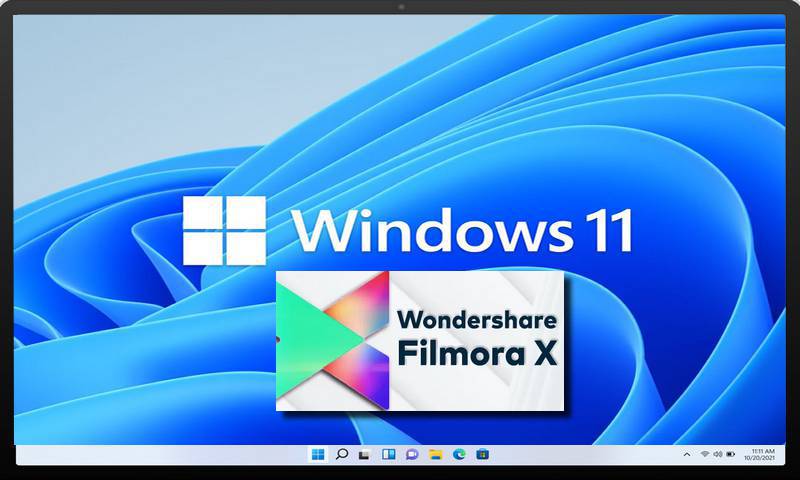
Toutes ces méthodes n’ont pas marché sur mon pc. Je possède pourtant un appareil avec des caractéristiques bien supérieures à celles demandées pour exécuter l’application. De plus, j’ai essayé d’installer la même version dans un pc plus faible et il le programme a parfaitement fonctionné là bas. Là je sais plus quoi faire.
J’ai le même problème